Como configurar e usar o ADB sem fio com Android
ADB é um utilitário de linha de comando que facilita a comunicação entre o seu dispositivo Android e um PC. A ferramenta é frequentemente usada para fazer o root do Android e atualizar ROMs do Android, mas tem muitos outros casos de uso (mais sobre isso mais tarde).
O procedimento padrão para usar o ADB envolve o estabelecimento de uma conexão USB entre o seu dispositivo Android e o PC. Mas aqui, você aprenderá como usar o ADB sem fio.
Como configurar o ADB
Se você já configurou o ADB no Android e no PC, pode pular esta etapa. Se não, há uma primeira vez para tudo!
Para usar o ADB em seu sistema, primeiro você precisa baixar e descompactar as ferramentas da plataforma Android SDK do site do desenvolvedor Android .
Os usuários de Mac podem usar o Homebrew para instalar o ADB usando o comando: brew install homebrew / cask / android-platform-tools
Em seu dispositivo Android, você precisará habilitar a depuração USB nas configurações do desenvolvedor antes de conectar o dispositivo por ADB.
Vá para Configurações> Sobre o telefone e toque no número da versão várias vezes. Mais uma vez, vá para Configurações> Opções do desenvolvedor e ative a depuração USB .
Feito isso, conecte o dispositivo Android ao PC usando um cabo USB. Certifique-se de sempre permitir o prompt de depuração USB que aparecerá no seu dispositivo Android.
Abra a linha de comando ou Terminal e navegue até a pasta Ferramentas da plataforma.
Se você estiver no Windows, pode acessar a pasta baixada Platform Tools e abrir a janela do PowerShell pressionando Shift e clicando com o botão direito em qualquer lugar da pasta e selecionando Open PowerShell Window aqui .
Agora digite dispositivos adb no prompt de comando e pressione Enter. Se tudo funcionar como deveria, você verá o número de série do seu dispositivo na lista de dispositivos conectados.
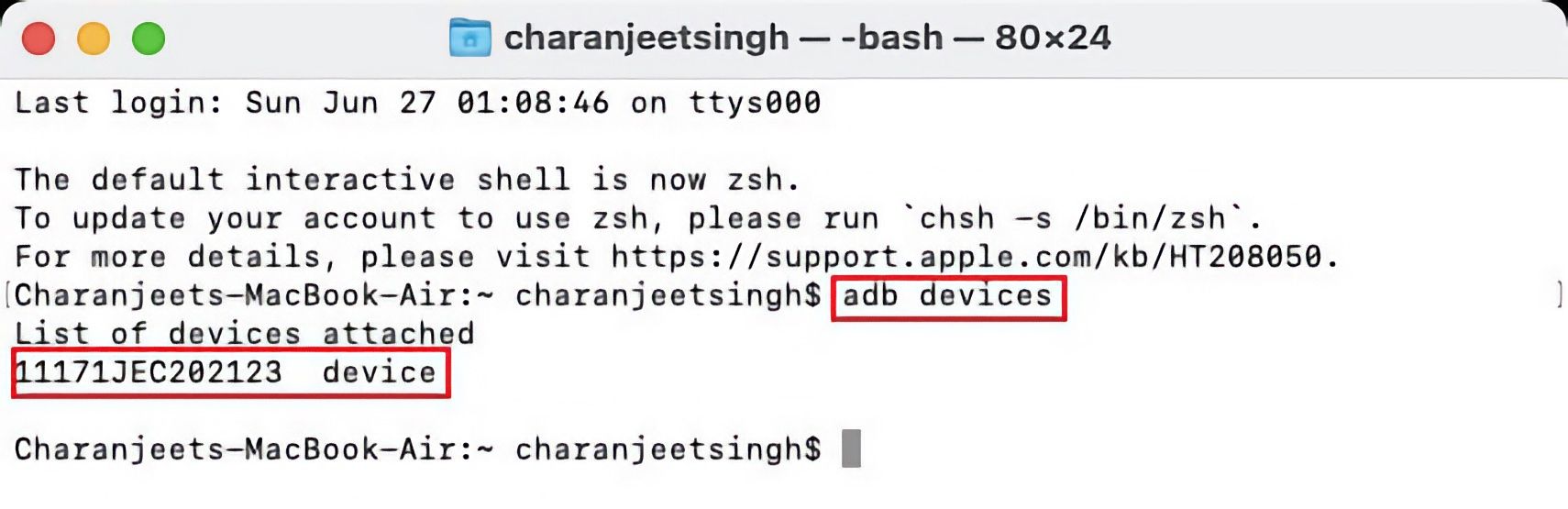
Como usar o Android ADB sem fio
Agora vem o cerne da questão, que é como você pode estabelecer uma conexão ADB sem fio com seu Android. Depois de configurar o ADB e conectar o dispositivo Android ao PC, siga as etapas abaixo para usar o ADB sem fio.
- Digite adb tcpip 5555 na linha de comando ou Terminal e pressione Enter.
- Encontre o endereço IP do seu telefone em Configurações> Sobre o telefone> Status> Endereço IP .
- De volta à linha de comando ou Terminal, digite adb connect [endereço IP do seu Android] .
- Finalmente, pressione Enter novamente.
O dispositivo Android agora deve estar conectado ao ADB por meio de uma conexão sem fio. Você pode remover o cabo USB com segurança.
O Android ADB não está funcionando?
Se o seu dispositivo Android não se conecta ao Windows através do ADB (ou seja, você está recebendo erros na linha de comando), você pode tentar instalar o Minimal ADB e o Fastboot do xda-developers . Este pacote instala os drivers Android necessários e pode ajudá-lo a se livrar de qualquer erro de linha de comando.
Como alternativa, você pode usar o WebADB , que traz todas as funcionalidades do ADB para o seu navegador. A ferramenta online também permite que você execute o ADB via Wi-Fi. Em outras palavras, você pode pular a instalação do ADB completamente.
O que você pode fazer com o ADB?
Um equívoco popular é que o Android ADB só é útil ao fazer o root no Android. No entanto, esse é apenas um dos muitos aplicativos do Android Debug Bridge.
Você pode, por exemplo, remover aplicativos pré-instalados de seu Android sem root com um comando ADB. Alguns smartphones Android tornam impossível desinstalar aplicativos indesejados , o ADB pode ajudá-lo nisso.
O utilitário de linha de comando também pode ser usado para espelhar a tela do Android para um PC sem fazer o root . Você pode fazer isso com uma ferramenta gratuita chamada Scrcpy . A ferramenta funciona de forma absolutamente incrível com uma conexão ADB sem fio.
Se você possui uma Android TV, pode fazer o sideload de aplicativos usando o ADB. No entanto, conectar seu PC a uma Android TV não é viável, é onde você pode configurar o ADB sem fio. As etapas permanecerão as mesmas mencionadas acima.
O ADB é seguro para usar?
Se você é alguém com conhecimento de comandos ADB, usar o utilitário não será um problema. No entanto, se você for novo neste espaço, há riscos em usar o ADB. A digitação de comandos errados pode causar problemas em seu dispositivo ou, na pior das hipóteses, bloquear seu telefone, especialmente se você estiver tentando fazer o root em seu dispositivo.
Embora a configuração do ADB sem fio não cause problemas em seu dispositivo Android, você deve sempre manter o backup dos seus dados na nuvem ou em armazenamento externo como medida de segurança.

